win10defender怎么关闭右下角图标 win10新版defender关闭图标设置方法
更新时间:2024-01-24 10:22:08作者:run
在win10系统中自带了许多实用的功能和工具,其中包括Windows Defender,它是一款强大的防病毒软件,有些用户可能希望关闭右下角的defender图标,以便腾出任务栏空间或使用其他安全软件。那么win10defender怎么关闭右下角图标呢?接下来我将为大家介绍win10新版defender关闭图标设置方法,帮助大家实现这一目标。
win10如何关闭右下角的defender图标:
1、首先我们右键下方菜单栏空白处,打开“任务管理器”。
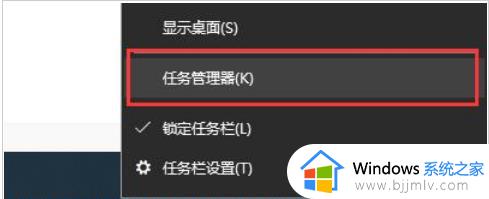
2、在上方点击“启动”,然后找到“盾牌图标”。
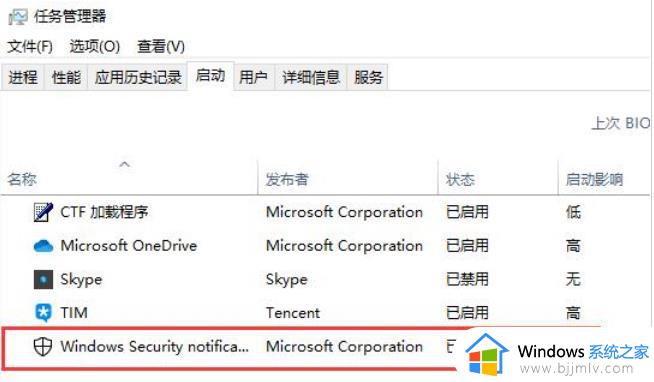
3、右键选中,点击“禁用”。然后重启电脑我们就发现没有defender的图标了。
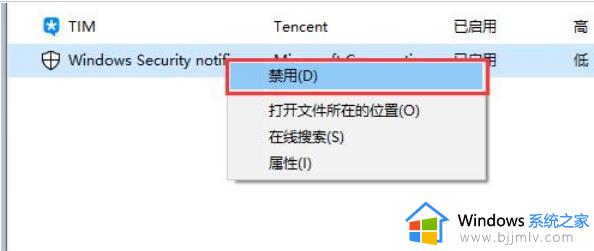
以上就是关于win10新版defender关闭图标设置方法的全部内容,还有不清楚的用户就可以参考一下小编的步骤进行操作,希望本文能够对大家有所帮助。
win10defender怎么关闭右下角图标 win10新版defender关闭图标设置方法相关教程
- win10右下角安全中心图标怎么关闭 win10右下角安全中心图标隐藏设置方法
- WIN10右下角天气怎么关 win10右下角的天气图标的关闭教程
- win10怎么关闭右下角的通知栏图标 win10如何关闭右下角通知图标
- w10右下角图标设置如何隐藏 win10隐藏右下角图标的方法
- win10右下角提示更新图标怎么关掉 win10右下角更新提醒如何关闭
- win10关闭右下角资讯设置方法 怎么关闭win10右下角的资讯
- win10右下角的通知图标怎么隐藏 win10右下角的通知图标如何关闭
- win10删除右下角通知图标详细步骤 win10右下角通知图标怎么关闭
- win10关闭右下角通知图标怎么操作 win10右下角通知图标如何隐藏
- win10右下角更新图标怎么去掉 win10去除右下角更新图标设置方法
- win10如何看是否激活成功?怎么看win10是否激活状态
- win10怎么调语言设置 win10语言设置教程
- win10如何开启数据执行保护模式 win10怎么打开数据执行保护功能
- windows10怎么改文件属性 win10如何修改文件属性
- win10网络适配器驱动未检测到怎么办 win10未检测网络适配器的驱动程序处理方法
- win10的快速启动关闭设置方法 win10系统的快速启动怎么关闭
win10系统教程推荐
- 1 windows10怎么改名字 如何更改Windows10用户名
- 2 win10如何扩大c盘容量 win10怎么扩大c盘空间
- 3 windows10怎么改壁纸 更改win10桌面背景的步骤
- 4 win10显示扬声器未接入设备怎么办 win10电脑显示扬声器未接入处理方法
- 5 win10新建文件夹不见了怎么办 win10系统新建文件夹没有处理方法
- 6 windows10怎么不让电脑锁屏 win10系统如何彻底关掉自动锁屏
- 7 win10无线投屏搜索不到电视怎么办 win10无线投屏搜索不到电视如何处理
- 8 win10怎么备份磁盘的所有东西?win10如何备份磁盘文件数据
- 9 win10怎么把麦克风声音调大 win10如何把麦克风音量调大
- 10 win10看硬盘信息怎么查询 win10在哪里看硬盘信息
win10系统推荐